Как скачать приложение на пк через яндекс
Использование компьютера невозможно без периодического пополнения списка программного обеспечения. Сюда относятся видео и аудио плееры, редакторы, офисные приложения, загрузчики, специализированный софт и т.д. Сама по себе процедура установки довольно проста, но в ходе ее выполнения существует риск пропустить в систему вирус или ненужные, дополнительные утилиты. В статье рассмотрим способы, как безопасно скачать приложение на компьютер и провести его установку.
Официальный ресурс разработчиков
Самый оптимальный вариант – получить программу непосредственно с сайта разработчика. Для сохранности операционной системы этот метод необходимо принять за основной, и только в случае невозможности его применения – обращаться к другим.
Поиск ресурса создателей ПО производится через поисковую систему. Запрос должен быть следующего вида: «название_программы официальный сайт». Например, для загрузки популярной утилиты для очистки временных файлов Windows следует в строку поиска ввести фразу: «CCleaner официальный сайт». В большинстве случаев ресурс разработчиков окажется на первом месте выдачи или, по крайней мере, в ТОП-10.
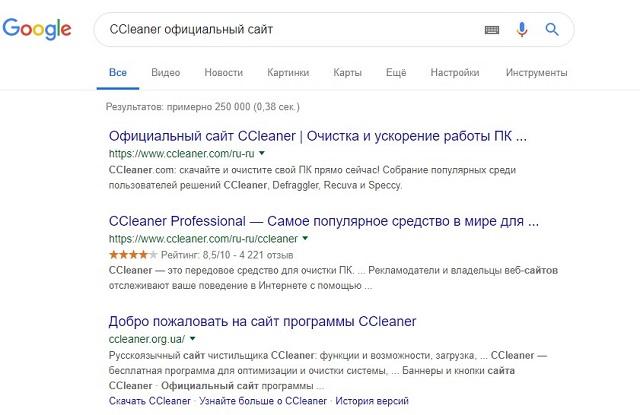

Даже скачивая программы с официальных сайтов, нужно быть готовыми к тому, что в процессе установки будет предложено добавить на компьютер дополнительный софт. Следует внимательно читать условия на каждом этапе и снимать галочки с лишних пунктов. Предлагаемые утилиты не нанесут вреда (это не вирусы), однако займут дополнительное место и повлияют на производительность (если будут автоматически добавлены в список автозапуска).
Специальные сайты
Второй способ установки программного обеспечения на компьютер заключается в посещении специальных сайтов, на которых собран софт. Подобные ресурсы называются порталами и могут содержать как чистые установочные файлы, так и те, которые добавят в систему вирус. Поэтому к выбору сайтов с программами следует подходить со всей серьезностью и в дальнейшем пользоваться только проверенными площадками.
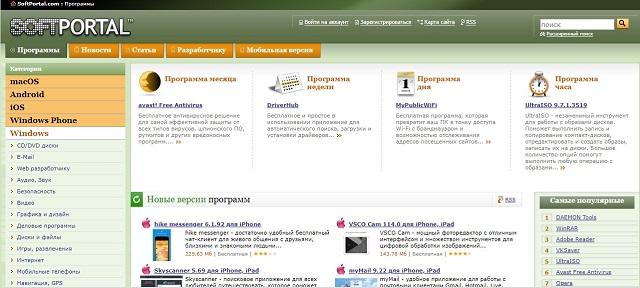
На дополнительных вкладках получится ознакомиться со скриншотами, почитать отзывы других пользователей. В разделе для скачивания, как правило, представлено несколько ссылок для загрузки с серверов Softportal или сайта разработчиков. Отдельно рассматривать, как установить программу на компьютер, полученную этим методом, не имеет смысла – процедура будет аналогична представленной в предыдущем разделе.
Мультиустановщик
Способ с применением мультиустановщика имеет одно основное преимущество – все необходимые программы устанавливаются за один раз. Пользователю потребуется только отметить нужный софт из списка (более 700 наименований).
Инструкция по установке программ на компьютер через мультиустановщик:
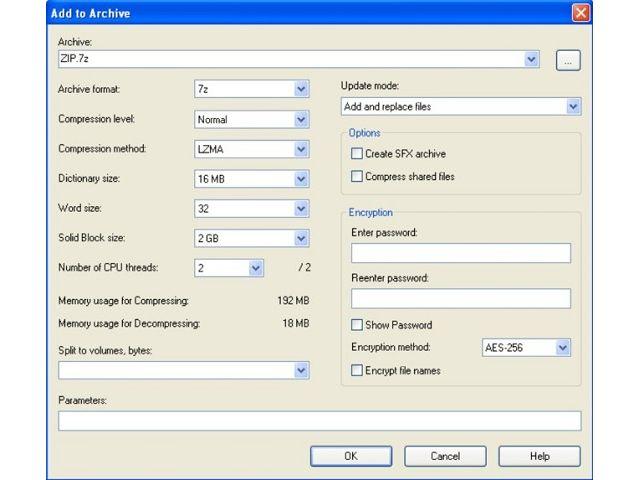


Копирование программы с диска
Дополнительно скажем несколько слов о теряющем популярность способе получения необходимого софта – копировании с CD/DVD-диска. Он широко применялся во времена, когда интернет был далеко не у всех пользователей ПК, его скорость была низкой, присутствовала тарификация за потребленные мегабайты.
Как скачать программу с диска на компьютер:
- Перейти в папку «Мой компьютер».
- Нажать правой кнопкой мыши по имени дисковода, выбрать «Открыть».
- Нажать сочетание клавиш Ctrl+A, произойдет выделение всех файлов.
- Нажать Ctrl+C для копирования в буфер обмена.
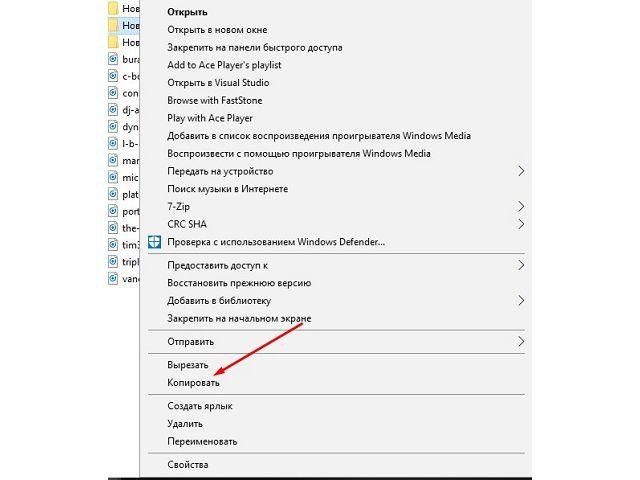
Выбор надежного источника получения установочных файлов программ является залогом длительного и беспроблемного функционирования операционной системы. Необдуманные действия пользователя могут привести к проникновению вирусов, что потребует переустановки Windows. Важно следовать приведенным в статье рекомендациям, чтобы обезопасить себя от возникновения непредвиденных проблем.

Для того чтобы загрузить программу к себе на компьютер, ее сначала нужно найти на просторах сети. Далее мы обсудим два варианта поиска, а также разберем способы непосредственного скачивания.
Вариант 1: Наш сайт
- В верхней части страницы мы видим поле поиска, в которое вводим название программы и приписываем к нему слово «скачать». Жмем ENTER.
Если ссылки в конце статьи нет, то это означает, что данный продукт более не поддерживается разработчиками и с официального сайта его скачать нельзя.
Вариант 2: Поисковые системы
Если вдруг на нашем сайте не оказалось нужной программы, то придется обратиться за помощью к поисковой системе, Яндексу или Гуглу. Принцип действия примерно такой же.
-
Вводим в поле поиска название программы, но на этот раз приписываем словосочетание «официальный сайт». Это нужно для того, чтобы не попасть на сторонний ресурс, который может оказаться весьма недружелюбным, а то и вовсе не безопасным. Чаще всего это выражается в помещении в установщик рекламного или вовсе вредоносного кода.
Итак, программу мы нашли, теперь поговорим о способах скачивания.
Способы скачивания
Способов загрузки программ, впрочем, как и других файлов, два:
- Прямой, с помощью браузера.
- С использованием специального софта.
Способ 1: Браузер
Здесь все просто: нажимаем на ссылку или кнопку загрузки и ждем завершения процесса. О том, что закачка началась, свидетельствует оповещение в левом нижнем углу или правом верхнем с отображением прогресса либо специальное диалоговое окно, все зависит от того, каким браузером вы пользуетесь.





Далее файл попадает в папку загрузки. Если вы ничего не настраивали в браузере, то это будет стандартная директория загрузки пользователя. Если настраивали, тогда искать файл нужно в той директории, которую вы сами указали в параметрах веб-обозревателя.
Способ 2: Программы
Преимущество такого софта перед браузером заключается в поддержке многопоточной загрузки файлов путем разбиения последних на части. Такой подход позволяет осуществлять сразу несколько скачиваний на максимальной скорости. Кроме того, программы поддерживают докачку и имеют другой полезный функционал. Одним из их представителей является Download Master, на который распространяется все, сказанное выше.
Если Download Master интегрирован в ваш браузер, то после нажатия на ссылку или правую кнопку мышки (на официальном сайте), мы увидим контекстное меню, содержащее необходимый пункт.

В противном случае придется добавить ссылку вручную.

Заключение
Теперь вы знаете, как искать и скачивать программы к себе на компьютер. Обратите внимание, что делать это необходимо только на официальных страницах разработчиков, так как файлы из других источников могут навредить вашей системе.

Отблагодарите автора, поделитесь статьей в социальных сетях.

Здравствуйте, друзья! Если вы недавно начали пользоваться компьютером, то вопрос о том как скачать и установить программу на компьютер может быть для вас достаточно болезненным. На самом деле в этом ничего сложного нет. Сегодня я покажу вам как это можно сделать двумя способами.

Как скачать и установить программу на компьютер вручную
Выберите нужные вам параметры программы подходящие под вашу операционную систему и нажмите на кнопку скачать или загрузить. После этого начнётся процесс скачивания программы. За ним можно следить в левом нижнем углу. В браузере Опера наоборот. За процессом можно наблюдать в верхнем правом углу. После скачивания программы кликните по правому краю окошка, и выберите пункт показать в папке.
В открывшемся окне нужная программа будет подсвечена голубым цветом. Щёлкаем по ней два раза левой кнопкой мыши. У нас появляется установщик. Здесь нужно нажать кнопку Да. Далее как правило следует окно с соглашением. В этом окне нужно обязательно поставить галочку. И нажать на кнопку далее, либо установить. Программа может установиться сразу, либо задать несколько дополнительных вопросов.
Иногда, как правило при скачивании не с сайтов разработчиков, программа может скачаться в виде архива zip или rar. В этом случае вам нужно после нажатия показать в папке распаковать архив кликнув по нужной программе правой кнопкой мыши. В распакованном архиве найти строку приложение и кликнуть по ней два раза левой кнопкой. После этого либо у вас появится установщик, либо программа сразу запустится.
Если вам кажется всё вышеописанное сложным, то ниже я покажу второй способ как скачать и установить программу на компьютер. Но этот способ подходит только для Windows.
Скачиваем и устанавливаем программу на компьютер при помощи мультиустановщика
Самым популярным установщиком является InstallPack. В его каталоге находится более семисот программ. С его помощью вы можете установить нужную вам программу в несколько кликов. Для этого вам нужно зайти на официальный сайт и скачать сам установщик. После скачивания нажимаете показать в папке и запускаете установщик двойным щелчком левой кнопки. В открывшемся окне нажать на кнопку да. После установки откроется непосредственно окно самого установщика. Вам нужно всего лишь выбрать программу из списка и нажать кнопку далее. А вот здесь нужно быть внимательным, так как вам предложат установить что-нибудь ещё. В зависимости от того нужно вам это или нет, снимаете, либо оставляете галочки.
После этого следуете нехитрым подсказкам и InstallPack сам всё сделает за вас. Следует заметить, что он устанавливает программы только с официальных сайтов разработчиков и только самые последние версии. Если вы считаете, что будете часто им пользоваться, создайте для него ярлык на рабочем столе.
Если у вас возникли вопросы, то пишите их в комментариях. А у меня на этом всё. Всем удачных установок! До встречи!

Поговорим о том, как скачать программу на компьютер или ноутбук. И также наглядно рассмотрим как устанавливать утилиты в операционной системе Windows (Виндовс).
Немного введения о скачивании и установке программ
Тем не менее, есть некоторые особенности, которые стоит понимать всем пользователям компьютера в отношении правильной установки программ. Это позволит в дальнейшем избежать лишних проблем.
В этой статье мы рассмотрим несколько моментов, учитывая которые, вы уже наверняка будет знать, как правильно скачивать и устанавливать большинство программ на компьютере. Речь пойдет об установке программ (утилиты или «проги») в операционной системе Windows (Виндовс).
Что из себя представляют компьютерные программы?
Если не вдаваться в излишние подробности и только сосредоточиться на нашей теме, то на счет программ вполне достаточно знать всего некоторые моменты. Программы в целом представляют из себя наборы «инструкций», позволяющих компьютеру, а также пользователю достичь какого-либо результата. Данные «инструкции» имеют кодовый, цифровой, схематичный или словесный вид.
Большинство программ, с которыми сталкивается обычный пользователь компьютера, имеет расширение .exe . Это исполняемый файл, т.е. он дает компьютеру команду распаковать, установить или запустить, находящиеся в архиве «инструкции».
Во многих случаях установочные (инсталляционные) файлы «проги» имеют имя setup.exe, install.exe. Также иногда имя файла может носить название программы. Или просто это может быть любой набор символов. При этом название файла не имеет значения.
Итак, например, мы скачали архив с какой-нибудь утилитой, в которой есть куча разных файлов. Чтобы ее установить, нужно среди файлов искать и запускать инсталляционный файл.

Встречаются также установочные файлы с расширением .msi.
Где и как можно правильно скачивать нужные утилиты?
В Сети огромное количество сайтов и порталов, предлагающих скачать программы у них.

И это может быть очень удобно, когда множество утилит находится в одном месте. Если еще на таких сайтах всё упорядочено по разделам, а также добавляются хорошие описания, а также есть несложный процесс скачивания, то это добавляет дополнительное удобство, что и говорить!
Но, если есть возможность найти сайт разработчика той или иной утилиты, то лучше всего, естественно, скачивать «прогу» напрямую «от производителя». Для поиска нужного сайта разработчика, как правило, достаточно в поисковой системе сделать запрос с названием программы и дописать: официальный сайт.
Как правило, сайт разработчиков, особенно если он русскоязычный, будет первым в поисковой выдаче. Если «прога» англоязычная, то просто даже ее название может выдать в поиске сайт разработчиков на одной из первых позиций.
Еще один момент, который необходимо иногда учитывать при скачивании установочных файлов, это разрядность (32 и 64-бит) и версия (Windows XP, 7, 10 и т.п.) операционной системы.
Некоторые версии своих программ разработчики делают под конкретные параметры компьютера. Поэтому если на страницах скачивания мы встречаем выбор тех или иных версий утилит с определенными параметрами, то стоит скачивать установочный файл, подходящий под параметры нашего компьютера.
Так, для 32-битной системы Виндовс может быть одна версия инсталлятора (может также помечаться как х86 ).

Для 64-битной системы Виндовс может быть другая версия инсталлятора (помечается как х64 ).

Как узнать, какая разрядность и версия операционной системы у нашего компьютера?
Жмем левой кнопкой мыши на меню Пуск , далее правой кнопкой на Компьютер и левой на Свойства .

В свойствах компьютера можно будет посмотреть нужные параметры.

Что делать, если есть сомнения в безопасности файла?
При установке программ на компьютер система безопасности операционной системы может выдать предупреждение, чтобы мы еще подумали, запускать данных файл или нет.

Как видно на снимке выше, система не смогла определить издателя. А так как это файл с расширением .exe , то и неудивительно видеть такое предупреждение.
Что делать в таком случае?
Во-первых, надо понимать, что малоизвестные и нераспространенные «проги» могут и не иметь цифровой подписи, даже если мы их скачиваем непосредственно с сайтов разработчиков.
Во-вторых, система нашего компьютера может просто выдавать предупреждение об открытии файла с расширением .exe и не стоит этого пугаться. С таким расширением в Сети можно скачать какую-нибудь вредоносную утилиту. Но система не может это определить, так как это компетенция уже антивирусов. А вот предупредить может и делает это (если выставлены соответствующие настройки в системе).
Если мы всё же сомневаемся в надежности источника скачиваемой программы, то перед запуском установочного файла желательно просканировать скачанный файл (или архив с файлами) установленным на компьютере антивирусом с актуальной антивирусной базой.
Если антивирус на компьютере не установлен или давно не обновлялся, то можно воспользоваться одним из онлайн-сканеров.

Итак, установочный файл скачали и при необходимости проверили на безопасность. Если есть трудности со скачиванием и поиском скачанного файла на своем компьютере, смотрите мою отдельную статью.
Переходим к установке.
Какой основной алгоритм установки программ?
Алгоритм или процесс установки программы обычно выполнен в виде пошагового мастера установки. Он запрашивает определенную информацию от пользователя и устанавливает утилиту, основываясь на выборе данного человека.
В установке некоторых «прог» часто бывает обычный (простой) и расширенный режимы установки. Простой режим избавляет от дополнительного выбора определенных параметров. В расширенном же режиме можно, как исключить, так и добавить определенные функции, возможности и дополнения.
Основные шаги мастера установки программ (очередность может меняться и некоторых шагов может не быть):
- Нужно выбрать язык (при многоязычности).
- Необходимо принять лицензионное соглашение (без него дальнейшие шаги недоступны).
- Нужно выбрать на компьютере папку установки всех файлов утилиты. В большинстве случаев по умолчанию предлагается папка Program Files на системном диске (там, где установлена данная операционная система).
- Необходимо подтвердить или изменить название программы, которое будет отображаться в меню Пуск.
- Возможно, будет предложение добавить ярлыки для быстрого запуска на Рабочий стол и в меню быстрого запуска.
- В зависимости от цели «проги» и своих интересов, разработчики могут включать и другие шаги на свое усмотрение.
Для лучшего понимания того, что из себя представляют мастера установок утилит, практичнее будет посмотреть наглядно на конкретные примеры установок. В разделе Установка программ на нашем сайте уже представлено несколько десятков подробных инструкций по установке разных программ. Так что, там можно более детально познакомиться с разными вариантами и особенностями установки компьютерных утилит.
Почему при установке программа что-то загружает из Интернета?
С некоторыми программами бывает и такое, что когда вроде бы уже скачал установочный файл, но в процессе установки она начинает что-то скачивать. Не стоит удивляться, так как это обычно особенность конкретной утилиты.
В некоторых «прогах» разработчики специально предоставляют на скачивание установочный файл небольшого размера. А уже в ходе установки запускается дополнительное скачивание основной базы необходимых элементов. Например, такое можно наблюдать при установке некоторых антивирусов.
Также бывают случаи, когда для полноценной установки определенной программы требуется какая-нибудь дополнительная утилита. Это бывает редко, но без дополнительной программы, устанавливаемая не будет работать. В таком случае мастер установки уведомит пользователя и предложит выбор скачать нужную программу.
Какую версию программы устанавливать: обычную или портативную?
Нередко можно встретить наряду со стационарной версией программы также и портативную (Portable).

Портативная версия отличается тем, что ее не нужно устанавливать на компьютер, проходя весь процесс мастера установки. Скачал, распаковал, нажал на файл запуска данной утилиты .exe, «прога» открылась и пользуешься.
Портативную версию программы можно также скачать на флешку и запускать улититу на компьютере / ноутбуке с флешки.
Но, наряду и с таким удобством, есть и недостатки. Например, многие портативные версии являются урезанными по некоторому функционалу.
Также Portable утилиты могут работать нестабильно, особенно если они сделаны не разработчиками этих программ.
Если работать с какой-то программой часто, то, как правило, выбор большинства пользователей перевешивает в пользу обычной стационарной версии. Но и у портативных версий есть свои сторонники.
Поэтому, какую программу устанавливать: обычную или портативную – выбор за пользователем. И это зависит от разных факторов, а именно от:
- самой «проги»;
- того, чья это сборка (официальные разработчики утилиты, другие проверенные изготовители или непонятно кто);
- целей и задач, возлагаемых на используемую утилиту;
- частоты использования;
- необходимого функционала и т.п.
Куда на компьютере лучше устанавливать ту или иную программу?
По умолчанию мастера установок предлагают или сразу устанавливают программы в папку «Program Files». Эта папка находится на локальном диске, на котором установлена текущая операционная система Виндовс.

Но в большинстве программ при их установке есть возможность выбрать другое место сохранения всех файлов «проги», нажав на кнопку Обзор .
Поэтому, конечно, у многих пользователей возникает естественный вопрос: «Менять расположение установки или оставлять по умолчанию?»
Если на локальном диске, где установлена текущая операционная система Windows, свободного места остается ещё, по крайней мере, более 30%. Тогда лучше всего, конечно, устанавливать «проги» в общую папку «Program Files». Это позволит, например, при создании образа системы (для резервного копирования) восстановить все установленные программы вместе с операционной системой.
Исключение составляют в основном только современные игры, которые занимают много места. Их целесообразнее устанавливать на другой логический диск (на котором нет операционной системы).
Как можно избежать появления в своем компьютере лишних программ?
Некоторые начинающие пользователи со временем удивляются, почему в их компьютерах появились какие-то программы. Также могут появиться расширения в браузерах, которые они сами не устанавливали и не собирались это делать.
В большинстве случаев это просто результат установки утилит в обычном режиме, либо не вдумчивой установки в расширенном режиме.
Дело в том, что разработчики многих программ добавляют возможность скачивания и установки дополнительных программ. И в большинстве случаев при очередном шаге мастера установки уже выбрана опция установки этих программ.
Как не допустить установку лишних утилит?
Для этого необходимо, прежде всего, выбирать расширенный режим установки (если такой выбор есть). А затем нужно внимательно смотреть, что предлагает та или иная программа в процессе установки. И во время установки ненужные опции необходимо просто отключать.

Как правильно активировать платную лицензионную программу?
Конечно, не все программы в Сети являются бесплатными. Хотя и существует много альтернатив у платных программ. Так, например, у платного пакета приложений Microsoft Office, есть бесплатная замена LibreOffice и др. У платного проигрывателя Winamp, если бесплатная альтернатива AIMP3. Взамен платного архиватора WinRAR можно воспользоваться бесплатным архиватором 7-ZIP.
Примеры можно продолжать, но суть сводится к тому, что не стоит торопиться приобретать платные программы. Ведь в большинстве случаев начинающим пользователям вполне могут быть достаточны альтернативные бесплатные варианты.
Но, всё же может без функционала платной программы не обойтись или нет бесплатной альтернативы. Тогда для правильной активации нужной программы необходимо следовать инструкциям от разработчиков утилит.
Разные платные «проги» могут активироваться тоже по-разному. И это зависит от того, какой процесс активации сделали разработчики конкретной программы.
Так, например, после оплаты программ, владельцы утилит (или их посредники) могут предоставлять специальный код. Данный код нужно вставить в поле для активации. Такой код может давать возможность активировать программу от одного до нескольких компьютеров.
Также разработчики могут предоставлять специальный лицензионный файл, который нужно добавить в папку расположения установленной программы.
Некоторые программы можно активировать быстро онлайн, другие же требуют более сложных действий.

Каждый разработчик защищает свою интеллектуальную собственность от несанкционированного использования как может. Поэтому не стоит удивляться, если, оплатив какую-то программу, приходится еще и разбираться с её активацией.
Заключение
Итак, в этой статье мы поговорили о том, как скачать программу на компьютер или ноутбук. Мы также рассмотрели несколько важных вопросов, касающихся правильного скачивания и установки программ в операционной системой Windows.
В основном, ничего сложного в этих задачах нет, и с практикой приходит опыт.
Старайтесь скачивать программы с официальных сайтов разработчиков. При подозрениях сканируйте скачанные файлы антивирусом. Внимательно относитесь к тому, что предлагает мастер установки той или иной утилиты.
Если же будут появляться дополнительные вопросы, можно задать их в комментариях ниже.
Яндекс Браузер
1.Сохранить файл на Яндекс диск
2.Начать скачивать и поставить на паузу.
3.Нажать правой кнопкой мыши на значке загружаемого файла и нажать копировать ссылку.
4.Вставить ссылку в менеджер закачек
Спасибо. У меня юсб модем и скачать файл 1 гиг не получается. Сейчас поставил на докачку через GetRight. Заметил минусят нужные советы, хрень всякую в плюсы загоняют.
а где гарантия, ссылка не изменится?
Не работает, но если нет желания качать по WebDAV или с помощью приложения Яндекс.Диск попробуйте как я скачать нужные файлы на своём Android через приложение X-Plore file manager
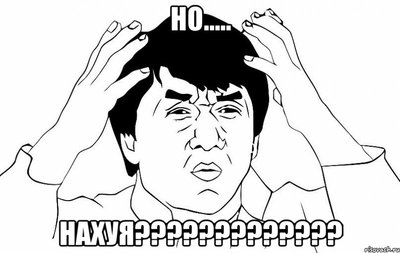

Skoda запретила своим автосалонам в РФ навязывать «допы» покупателям
Компания разослала своим дилерским центрам в России служебное письмо, в котором предупредила об ответственности за навязывание платных аксессуаров клиентам.
Сервис на уровне
Министр курортов и туризма Крыма опешил от отеля, которому присудили три звезды. Он лично разместил фотографии.




Убить Дракона

Почему на нашем телевидении разрешено рекламировать кредиты в 5,9% годовых, которые являются откровенным враньем?
Давайте в качестве реального примера рассмотрим историю, (как бы) произошедшую с… с вами, если бы вы, насмотревшись по телеку на сытого Гармаша, решились соблазниться на рекламируемый артистом кредит под 5,9% в том самом Почта Банке. Итак, вы созрели попробовать и оформили заявку на сайте. Вскоре пришло СМС, что кредит предодобрен. Минут через 30 вам позвонили и попросили приехать. На вопрос о процентной ставке ответили, что конкретную ставку могут сказать только в офисе, после отправки запроса. Приехали вы (россиянин или россиянка, страждущие дешевого кредита), в офис Почта Банка, вам оформили заявку и попросили подождать одобрения минут пятнадцать. Вскоре пришло одобрение под 9,9% (уже не 5,9%, но это только начало).
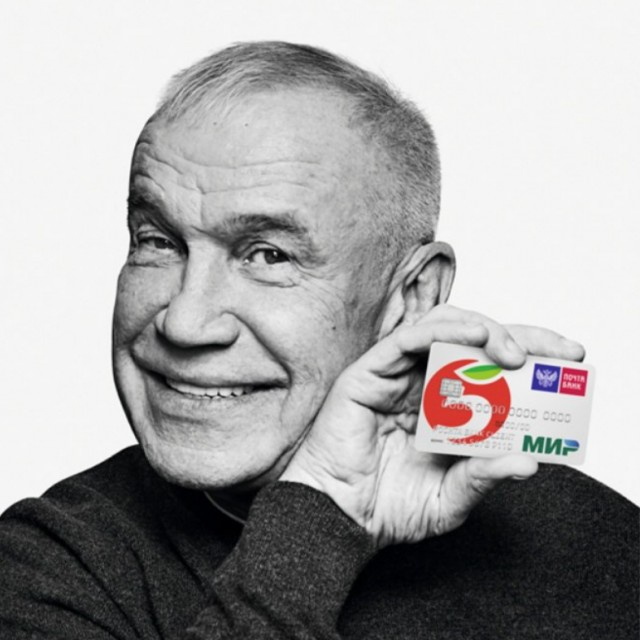
Вы выбрали кредит с финансовой защитой (без нее процентная ставка возрастает на 7%), ее включили в тело кредита и поэтому при первоначальном вашем желании взять в кредит 250000 рублей, в теле кредита оказалось уже 395 000! Вот так… 145 000 рублей – это страховка! Сразу, с насчитанными на нее процентами. Ладно, допустим, вы понимали, что все пойдет не так гладко, как обещал Гармаш, допустим, что вы были готовы взять кредит со ставкой до 10%, пусть так… потянет.
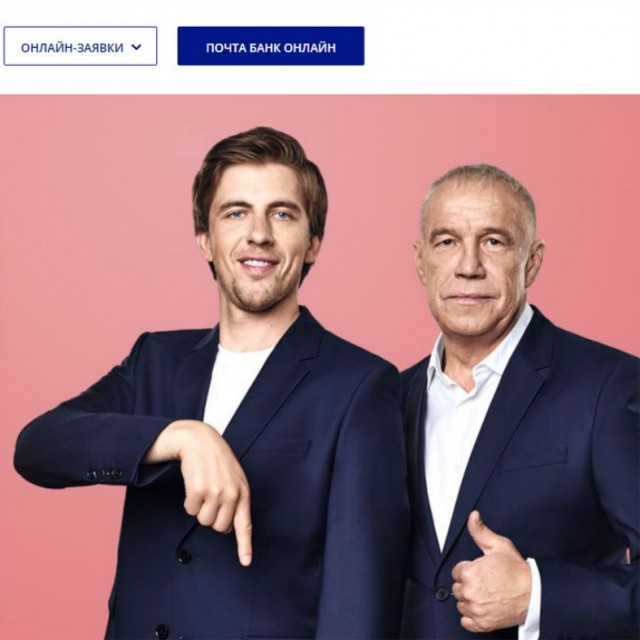
Истина одна – ни в одном российском банке невозможно взять кредит со ставкой в 5,9% годовых. Это и дураку понятно, не понятно другое – почему на нашем телевидении открыто разрешено рекламировать кредитные условия, которые являются откровенным и бессовестным враньем?


ДТП в Красноярске
Видео взято с городского публика ЧП Красноярск. Такое шикарное видео должны увидеть все!
После того как талибы запретили женщин на телевидении.
. у меня возник вопрос - где логика?
Талибы типа - давайте жить по канонам Ислама, соблюдать адаты и хадисы, будем праведниками в глазах Всевышнего, и тогда после смерти нас наградят пышногрудыми гуриями, которых мы будем пердолить, не вынимая, до конца времен.
А тут при жизни - женщин ни-ни, укутать в мешок из-под картошки, не сметь взглянуть, убрать все изображения, потому что грех и низзя.
Правильно ли я понял - наивысшей наградой для праведного мусульманина является возможность предаваться безудержному разврату после смерти.
Прошу не считать данный пост оскорбляющим чье либо мнение и взгляды.
Банальный вопрос на логику.
Как устроена жизнь на Севере?
Творчество


Мудрые инки


Это уже конвейер какой-то

Обида на всю жизнь)))
Год 97-98, отдаленный серверный город, 3500 км от Москвы. Мне 11 лет , и есть цель всей жизни, во что бы то не стало , купить себе консоль Sega..Т.к отец был ,мягко сказано, не в восторге от моего увлечения геймингом, рассчитывать на помощь со стороны родителей ,было бессмысленно . Целый год я экономил на всем чём только можно, собирали бутылки, медь, алюминий. Разбивали старые аккумуляторы, и плавили грузила в ложке ( рыболовная снасть)- за все это, получали какие-то деньги, всё шло на мечту.
И вот учебный год окончен, сумма почти собрана, нехватало каких-то копеек. Я говорю матери, так мол и так , вот деньги надо чуть добавить хочу себе Sega.
На что мне ответили, я еду через неделю с твоей сестрой в Москву, зачем покупать тут с наценкой, там в разы дешевле будет, хз сколько но дешевле ,там куплю и привезу. Ну ок, на деньги.
Приезжает мать, я весь трясусь от предвкушения что наконец сбылась моя мечта, даже взял у друга пару картриджей. Звходит мама с отцом и сестрой, ой как ты загорел и вырос блаблабла, поцелуйчки. Я говорю гдеее моя консоль?
Ой мне было тяжко тащить она огронмая, я отправила ее по почте, через неделю придёт, но отправила ее на адрес бабушки, уведомление туда придёт.
Я блэт целый месяц бегал к бабке в подъезд, ждал почтальона , и спрашивал, нету ли чего в КВ 187? Каждое утро я вставал в 7 и бежал 4 км до дома бабки. На вопрос к матери, что что-то пошло не так, она ответила - ну возможно посылка потерялась, такое бывает. Я пошёл на почту и реально орал на них, где моя посылка падлы? Отдайте. На что был послан.

Читайте также:


